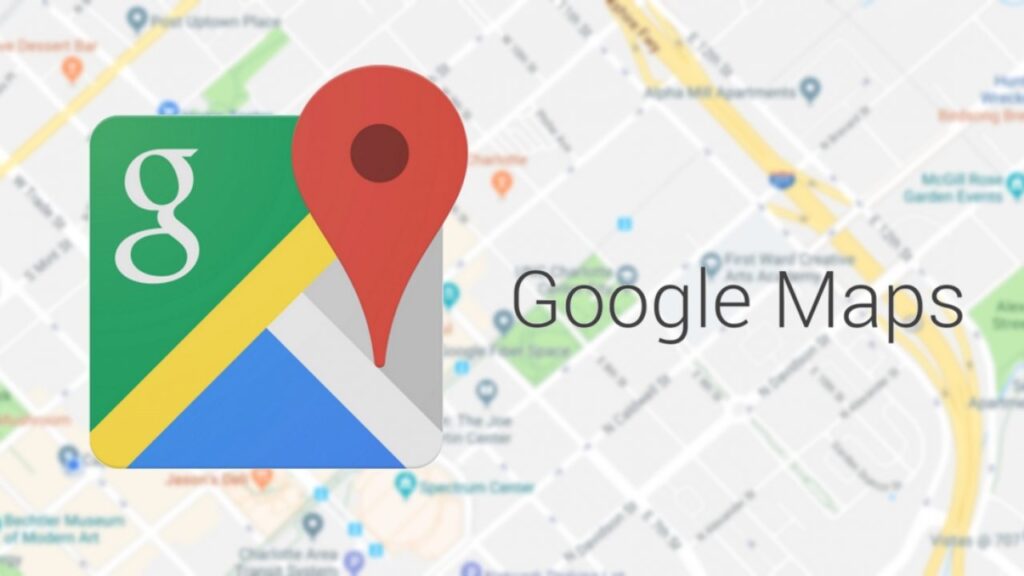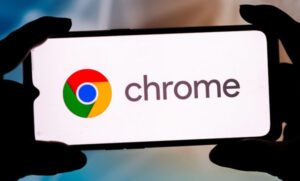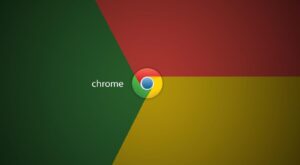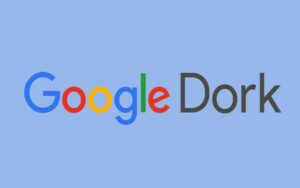ترفندهای عالی برای استفاده از نقشه گوگل
Google Maps ترفندهای پنهانی بسیاری دارد که میتواند استفاده از این برنامه را هنگام رانندگی و در مواقع دیگر بسیار آسانتر کند. در مقاله زیر، چند ترفند عالی را به شما معرفی میکنیم که در استفاده مؤثر از نقشه گوگل کمک کننده هستند. با ما همراه باشید.
سرویس نقشه گوگل یکی از محبوبترینها بین کاربران است. این برنامه آنقدر مفید است که گوگل تصمیم گرفت نسخهای ویژه برای گوشیهای هوشمند عرضه کند. با نصب این برنامه بر روی گوشیهای هوشمند، دیگر نیازی به نقشههای کاغذی بزرگ یا سیستمهای ناوبری جداگانه نخواهید داشت.
Google Maps برای گوشیهای هوشمند و تبلتها را میتوان اینگونه توصیف کرد: جهان، به معنای واقعی کلمه در جیب شما! با صرف کمی زمان و چند لمس ساده، میتوانید اطلاعات زیادی درباره شهرها و مسیرها به دست آورید.
البته، امکانات Google Maps برای گوشیهای هوشمند به قدری گسترده است که هنگام استفاده از آن، ممکن است بسیاری از ویژگیهای آن را متوجه نشوید. یافتن برخی از ویژگیها نیز آسان نیست. بنابراین امروز به معرفی چند ترفند ارزشمند در Google Maps میپردازیم.
ترفندهای عالی برای استفاده از نقشه گوگل
- مکان خانه و محل کار را به Google Maps اضافه کنید.
- به مکان های مورد علاقه خود نام مستعار بدهید.
- مکان های مورد نظر خود را ستاره دار کنید
- نقشه ها را برای استفاده آفلاین ذخیره کنید.
- هنگام رانندگی از دستیار صوتی گوگل استفاده کنید.
- همه مکان های بازدید شده را در یک جدول زمانی در نظر بگیرید.
- جاذبه های گردشگری را در مکان های ناآشنا ببینید.
مکان خانه و محل کار را به Google Maps اضافه کنید.
یکی از اولین کارهایی که باید با Google Maps انجام دهید، تنظیم خانه و محل کارتان است. این کار نشان دادن مسیرهای خانه را با تایپ کردن یا گفتن منوی ببر آسان تر می کند.
Google حتی این مکان ها را برای اطلاعات آب و هوا و ترافیک در سرویس Google Now اداره می کند.
برای این کار مراحل زیر را دنبال کنید:
- Google Maps را باز کنید.
- انگشت خود را به سمت راست بکشید و روی تنظیمات ضربه بزنید.
- وارد بخش ویرایش خانه یا محل کار شوید و برای افزودن مکان منزل و محل کار خود به Google Maps، آدرس ویرایش هر کدام را لمس کنید.
به مکان های مورد علاقه خود نام مستعار بدهید.
خانه و محل کار برای همه مکانها مهم هستند، اما این تنها مکانهایی نیستند که معمولاً به آنها نیاز داریم. رستوران ها و … برای خیلی ها اهمیت زیادی دارد.
Google Maps به شما امکان می دهد نام های سفارشی را برای مکان هایی که ممکن است نتوانید به راحتی پیدا کنید، تعریف کنید.
حتی می توانید شرایط مکان های مورد علاقه خود را به نام مستعاری که برای آنها دارید تغییر دهید:
- نقشه های گوگل را باز کنید.
- یک آدرس را جستجو کنید یا نماد پین را لمس کنید و آن را به مکان مورد نظر خود بکشید.
- نام مکان یا آدرس مورد نظر خود را از پایین لمس کنید.
- از بالا سمت راست، روی نماد سه نقطه ضربه بزنید.
- ویرایش نام را لمس کنید و نام مکان مورد نظر خود را به نام دلخواه تغییر دهید.
مکان های مورد نظر خود را ستاره دار کنید
راه دیگر برای ذخیره مکان های مورد علاقه خود ستاره دار کردن آنهاست. با انجام این کار، مکان های مورد علاقه شما به بخش مکان های ذخیره شده اضافه می شود و یک ستاره زرد برای هر مکان روی نقشه نشان داده می شود.
این یک راه عالی برای ذخیره مکانهایی است که دوست دارید:
- GoogleMaps را باز کنید.
- یک آدرس را جستجو کنید یا نماد پین را لمس کنید و آن را به مکان مورد نظر خود بکشید.
- نام کسب و کار یا آدرس مورد نظر خود را از پایین لمس کنید.
- روی نماد ستاره ضربه بزنید.
نقشه ها را برای استفاده آفلاین ذخیره کنید.
همانطور که گفتیم، با گوگل مپ، جهان تحت کنترل شما خواهد بود، که گوگل مپ را منحصر به فرد می کند. اما اگر به اینترنت دسترسی ندارید، این سرویس تقریباً بی فایده است و شما را دوباره به یکی از نقشه های کاغذی نیاز خواهید داشت.
خوشبختانه، Google Maps به شما امکان می دهد نقشه ها را به صورت آفلاین ذخیره کنید. این نشان می دهد که می توانید از مسیریابی نقشه های گوگل از طریق اینترنت به یک منطقه خاص (همان مکانی که نقشه را در آن نگه داشته اید) بهره مند شوید.
برای ذخیره نقشه ها برای استفاده آفلاین مراحل زیر را دنبال کنید:
- Google Maps را باز کنید.
- انگشت خود را به سمت راست بکشید و روی مکانهای خود ضربه بزنید.
- سپس یکی از مکان هایی که اخیراً مشاهده شده را انتخاب کنید و منتظر باشید تا مکانی که می خواهید باز شود.
- از پایین، نام مکان یا آدرس مورد نظر خود را بکشید و ذخیره نقشه را برای استفاده آفلاین لمس کنید.
- اکنون باید منطقه ای را که می خواهید Google Maps شما برای استفاده آفلاین ذخیره کند، انتخاب کنید.
- نقشههای آفلاین برای استفاده در مکانهایی که به اینترنت دسترسی ندارید یا هنگام سفر بسیار مناسب هستند.
- اگر می خواهید مسیر طولانی را طی کنید، ایده خوبی است که قبل از رفتن، نقشه منطقه را برای استفاده آفلاین ذخیره کنید.
هنگام رانندگی از دستیار صوتی گوگل استفاده کنید.
احتمالاً به خوبی از دستورات صوتی که می توانید به گوگل بدهید آگاه هستید. Google Maps همچنین می تواند با دستورات صوتی بسیاری به خصوص حالت ناوبری به کاربران سرویس دهد.
یک نماد میکروفون در بالا سمت راست برای ضربه زدن و صحبت در حالت ناوبری وجود دارد.
در اینجا چند دستور صوتی ضروری وجود دارد:
- با گفتن کلماتی مانند ساکت بودن یا بی صدا بودن، مسیرهای صوتی را غیرفعال کنید
- راهنمایی ترافیک
- نمایش مسیرهای جایگزین
- نوبت بعدی برای بازدید از کارهای بعدی
- چقدر تا نوبت بعدی من
- ماهواره راهنما
- خروج از ناوبری
- این دستورات می تواند در هنگام رانندگی مفید باشد. زیرا استفاده از تلفن همراه هنگام رانندگی خطرناک است.
بنابراین قبل از رانندگی روی نماد میکروفون ضربه بزنید و دستورات صوتی خود را بگویید.
همه مکان های بازدید شده را در یک جدول زمانی مشاهده کنید
یکی از جدیدترین مؤلفههایی که به برنامه Google Maps اضافه شده است، خط زمانی شما است. گوگل می داند که شما در طول این مدت کجا بوده اید.
این چیزی است که هنگام استفاده از برخی محصولات Google مانند Google Maps با آن موافقت می کنید. گوگل از این اطلاعات استفاده می کند تا زندگی را برای شما آسان تر کند.
اخیراً عنصری به برنامه Google Maps اضافه شده است تا مکان شما را در یک جدول زمانی یا جدول زمانی نشان دهد.
برای استفاده از آن، این دو مرحله را دنبال کنید:
- نقشه های گوگل را باز کنید.
- انگشت خود را به سمت راست بکشید و روی خط زمانی خود ضربه بزنید.
در حال حاضر، باید فهرستی را ببینید تا مکان هایی را که امروز بازدید کرده اید به شما نشان دهد.
می توانید تاریخ دیگری را در بالای صفحه انتخاب کنید. می توانید ببینید از چه وسایل نقلیه ای استفاده کرده اید. چه مدت در یک مکان بوده اید و اطلاعات بیشتری در مورد موقعیت مکانی خود دریافت کنید.
سخن پایانی
جاذبه های گردشگری را در مکان های نا آشنا ببینید.
پیدا کردن مکانی برای غذا خوردن یا انجام کاری ناآشنا ممکن است کمی مشکل باشد. بسیاری از خدمات در دسترس هستند، اما Google Maps می تواند همین کار را انجام دهد.
در شهری که نمی شناسید، می توانید به دنبال رستوران های خوب، جاذبه های گردشگری و غیره باشید.
کافی است نقشه های گوگل را باز کنید.
روی یک مکان بزرگنمایی کنید تا یک نوار سفید در پایین دستگاه ظاهر شود. باید این ناحیه را کاوش کند یا نام Explore روی آن نوشته شده باشد.
پس از لمس نوار کاوش، صفحه ای ظاهر می شود که توصیه های محلی زیادی روی آن نوشته شده است.